Microsoft Word es la herramienta más importante y necesaria para cualquier trabajo de oficina. Y la cantidad de funciones que tiene, sorprenderá a cualquiera. Hemos elegido 20 consejos que ayudarán a simplificar el trabajo con Word y automatizar algunos negocios de rutina. Aquí puede encontrar material similar para Excel.
Insertar una fecha y hora
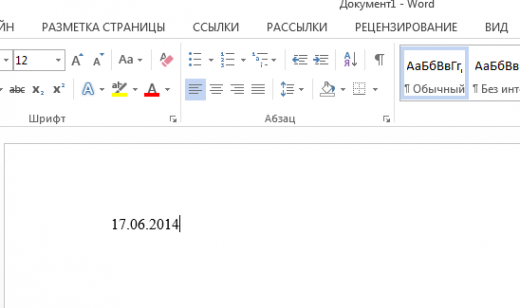
Puede insertar rápidamente la fecha usando la combinación de teclas Shift + Alt + D. La fecha se insertará en el formato DD.MM.YY. La misma operación se puede hacer con el tiempo usando la combinación Shift + Alt + T.
Cambio de registro rápido
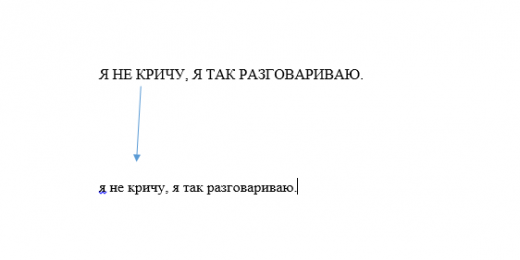
Si aún no posee un método ciego para marcar, entonces CAPS LOCK puede jugar con usted una broma cruel. Al encenderlo accidentalmente y sin mirar la pantalla, puede escribir una montaña de texto que debe eliminar y volver a escribir desde cero porque se presiona un botón. Pero al seleccionar el texto deseado y presionar Shift + F3, cambia la caja de la mayúscula a la minúscula.
Aceleración del cursor
Por lo general, si mueve el cursor con las flechas, mueve una letra. Para acelerar su movimiento, mantenga presionada la tecla Ctrl junto con la flecha.
Selección de fragmentos de texto ubicados en diferentes lugares

Una función muy útil que le permite seleccionar fragmentos incoherentes de texto. Mantenga presionada la tecla Ctrl y seleccione las piezas de texto que necesita.
Portapapeles
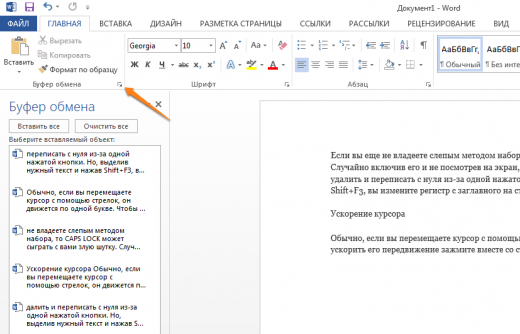
Si usa copiar y pegar (y probablemente los use), lo más probable es que conozca el portapapeles extendido en Word. De lo contrario, se invoca presionando el mismo botón y muestra todo lo que ha copiado en el búfer durante la operación.
Crea rápidamente capturas de pantalla
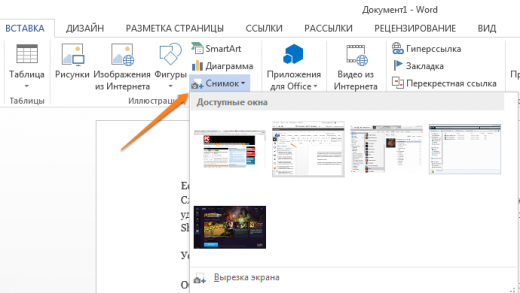
Si está haciendo un manual, una descripción general del servicio o simplemente necesita insertar una captura de pantalla en Word, puede hacerlo de manera muy sencilla con la herramienta adecuada. Haga clic en el botón “Instantánea” y Word mostrará todas las ventanas activas. Al hacer clic en cualquiera de ellos, obtendrá una captura de pantalla de esta ventana.
Hyphenation
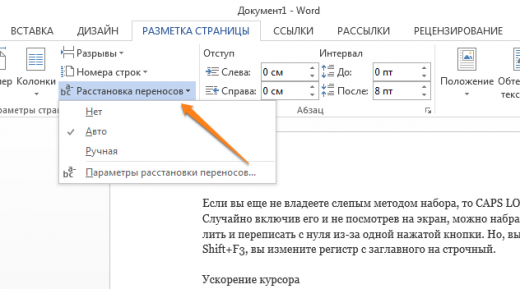
Habilitar la separación silábica puede mejorar la legibilidad del texto, así como también ahorrarle intervalos largos vacíos entre palabras. Puede organizarlos usted mismo o confiarlo a una computadora. El botón se encuentra en el menú “Diseño de página” – “Guionización”.
Marca de agua
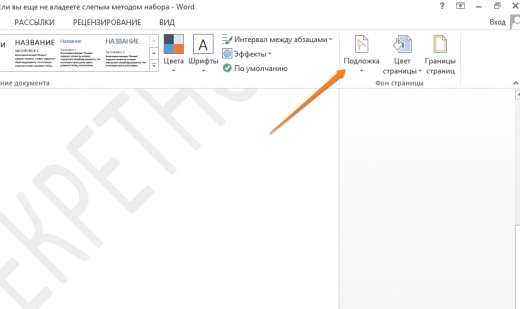
Puede agregar una marca de agua a su documento para obtener protección adicional. Para hacer esto, vaya al menú “Diseño” y seleccione “Sustrato”. En Word hay cuatro plantillas estándar, también puede crear las suyas propias.
Repitiendo el comando anterior
Una característica muy útil que le permite duplicar el último comando. Si presiona F4, Word repetirá el último comando que hizo. Puede ser entrada de texto, eliminación secuencial de varias líneas, aplicación de estilos para diferentes secciones de texto y mucho más.
Declaración de estrés
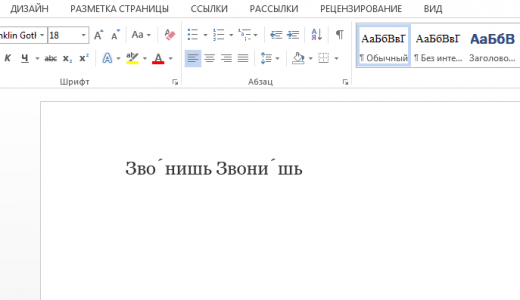
Poner estrés en Word es fácil. Para hacer esto, coloque el cursor después de la letra sobre la que se debe colocar la tensión, y mantenga presionada la combinación de teclas Alt + 769. Importante: los números deben presionarse en el teclado numérico de la derecha.
Personaliza la costilla
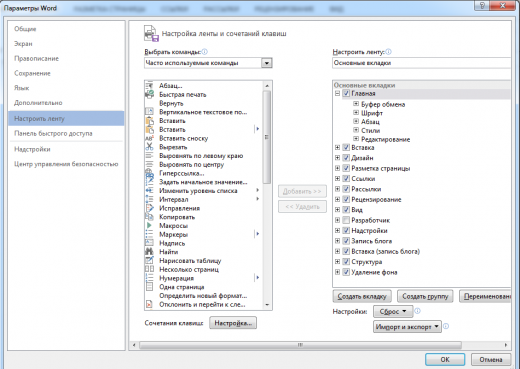
La cinta superior con botones puede ajustarse muy flexiblemente. Para hacer esto, vaya a “Archivo” – “Configuración” – “Configurar cinta”. Aquí puede agregar funciones que no existían antes y eliminar aquellas que no son necesarias. Además, puede eliminar o crear sus propias pestañas con funciones.
Selección rápida de un gran trozo de texto
Para seleccionar rápidamente una gran pieza de texto, coloque el cursor en su inicio y haga clic con el mouse con la tecla Mayús presionada al final del fragmento. Ahorra tiempo y nervios en situaciones donde tiene que asignar varias hojas a la vez.
Mueve rápidamente el documento
Hay varias combinaciones que aceleran enormemente la navegación del documento:
- Ctrl + Alt + Av Pág – página siguiente;
- Ctrl + Alt + RePág – página anterior;
- Ctrl + Inicio – sube el documento;
- Ctrl + End – adivina. ????
Insertar una nueva página
Cómo me odio a mí mismo por no conocer esta combinación antes. Ctrl + Enter le permite crear instantáneamente una nueva hoja, y no mantener presionada Enter con una mano, y la otra en este momento para preparar té.
Cambiar la carpeta de guardado predeterminada
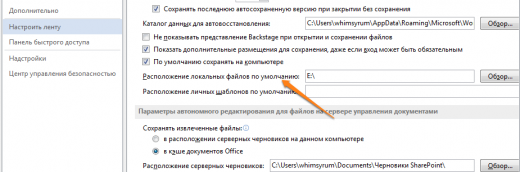
De forma predeterminada, Word guarda todos los archivos en la carpeta Documentos. Para cambiar esto, vaya al menú “Archivo” – “Opciones” – “Guardar”. En la línea “Ubicación de archivos locales por defecto”, seleccione la carpeta que necesita. En el mismo menú, puede configurar el formato de documento predeterminado, guardar automáticamente y mucho más.
Formato original

Para devolver el texto al formato original, debe presionar la combinación de teclas Ctrl + barra espaciadora.
Word como administrador de tareas
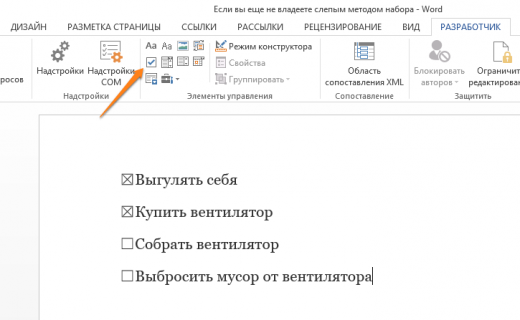
Si eres un gran admirador de Microsoft y Word en particular, incluso puedes usarlo como administrador de tareas. Es cierto, primero tienes que intentar un poco. Haga clic derecho en la cinta de características desde la parte superior y seleccione “Configuración de cinta”. En la columna de la derecha, habilite la única pestaña deshabilitada “Desarrollador”.
Vaya a la pestaña Desarrollador que aparece y busque la casilla de verificación Casilla de verificación, que muestra un tic (por qué no). Ahora, al hacer clic en la casilla de verificación, puede crear listas de tareas y marcarlas como finalizadas.
Selección vertical de texto

Si accidentalmente arruina su lista, puede seleccionar el texto verticalmente. Para hacer esto, mantenga presionada la tecla Alt y use el cursor del mouse para seleccionarla.
Proteger el documento con una contraseña
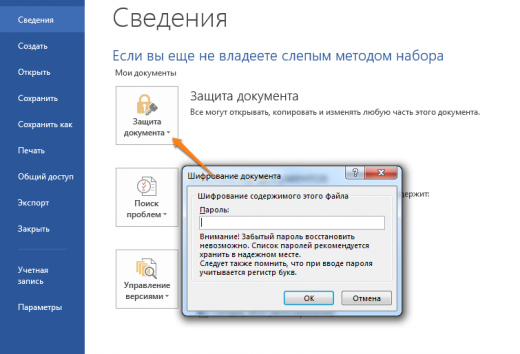
Ni siquiera digas por qué. En esta era, cuando la información se ha convertido en el arma principal, nunca impedirá tener protección adicional. Para proteger el documento con una contraseña, vaya a la pestaña “Archivo” y seleccione la opción “Seguridad del documento”. Ahora, cree una contraseña de forma segura, pero recuerde que si la olvida, no se puede restaurar.
La forma más rápida de abrir Word
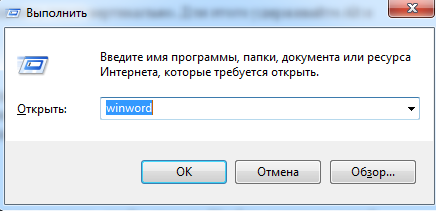
Completa nuestra lista de truco de hacking increíble. Si anteriormente para abrir Word, creó un nuevo documento o lo buscó en el menú Inicio, ahora está en el pasado. Presione la combinación de teclas de Windows + R e ingrese en la ventana que aparece Winword. Si no usa la línea de comando para otros comandos, la próxima vez que presione Windows + R, el comando para iniciar Word se carga automáticamente y solo necesita presionar Enter.
¿Tiene formas de simplificar su trabajo con Word? Estoy seguro de que hay ¡Compártelos en los comentarios!
